Acer PD726 Quick Start Guide [zh]
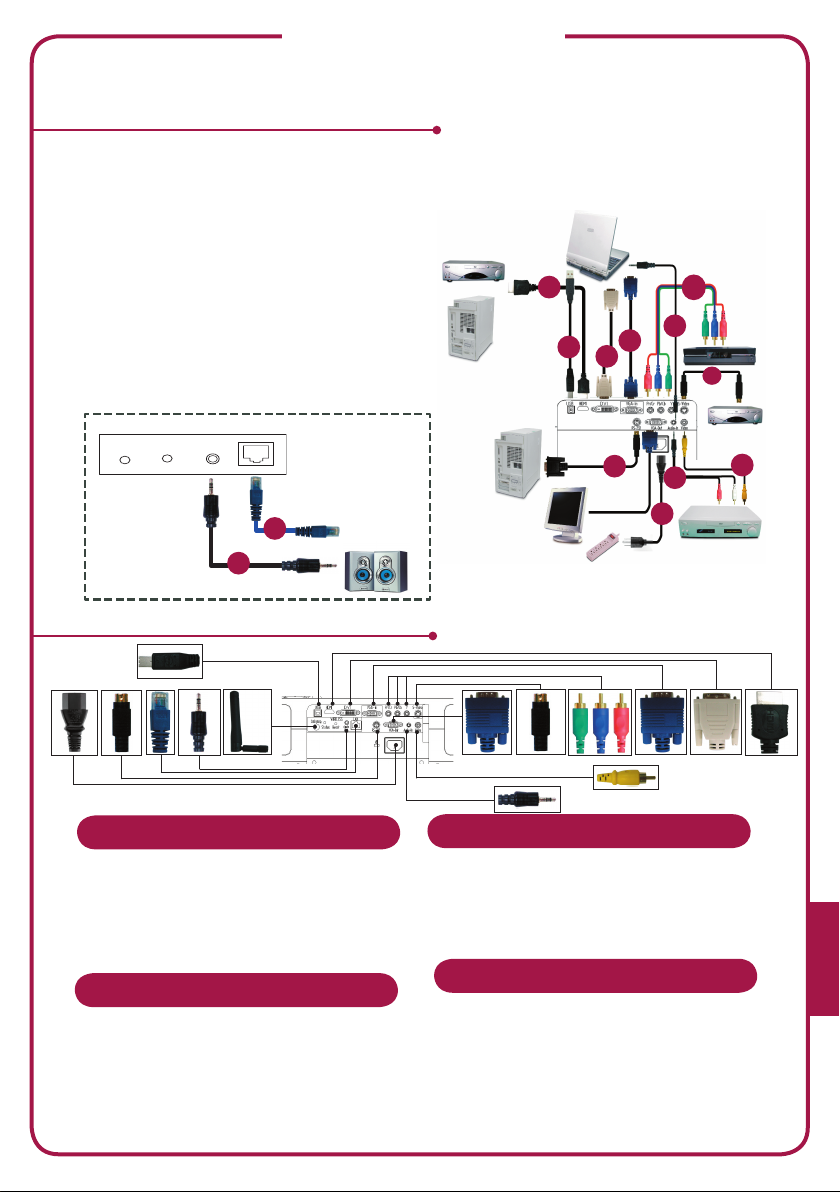
LAN
AUDIO-OU T
RESET
ST
ATUS
WIRELE SS
安裝
1.
電源線
2. VGA
3.
4. USB
5. 3
6. S-Video
7.
8. RS232
9. DVI
10. HDMI 纜線 (選用)
11. Lan 纜線 (10/100M
12.
信號線
複合視頻信號線
信號線
RCA
色差信號線
信號線
聲音纜線插孔
纜線 (選用
纜線(選用)
埠)(選用
音頻信號線
含無線模式
/RCA (選用)
)
)
Jack/Jack
乙太網路
新手指南
RJ45
連接
USB
RGB
12
5
DVD
放影機、
HDTV
機上盒、
接收機
DVI
10
4
2
9
6
S-Video
RS232
8
7
輸出
3
12
介面連接器
連接到電腦
1.
請確認投影機和電腦已完全關閉電源。
2. 將VGA
3.
安全事項:
1.
2.
正確使用方法:
1.
更多安全事項及正確使用方法,請參考隨附光
碟內之使用手冊。
訊號線的一端連接到投影機上標
VGA In
示「
腦的
」連接埠,另一端連接到電
VGA
連接埠並且鎖緊螺絲。
將電源線的一端連接到投影機上的
電源插孔,另一端連接到電源插座。
警語與注意事項
請勿直視投影燈源,以免強光傷害您的眼睛。
為預防火災及觸電意外,請勿將本產品淋到
雨或置於潮濕處。
如長期未使用本產品,請從AC插座拔掉電源
插頭。
11
網際網路
1
視頻輸出
打開投影機電源
1.
開啟鏡頭蓋。
2.
先打開投影機電源,接著再打開電腦電
源。
3.
AC
調整投影機的位置、焦距和縮放比例。
4.
開始進行簡報。
繁體中文
關閉投影機電源
1.
按兩次電源按鈕。
2.
請等到投影機風扇完全靜止後,再拔掉
電源線。
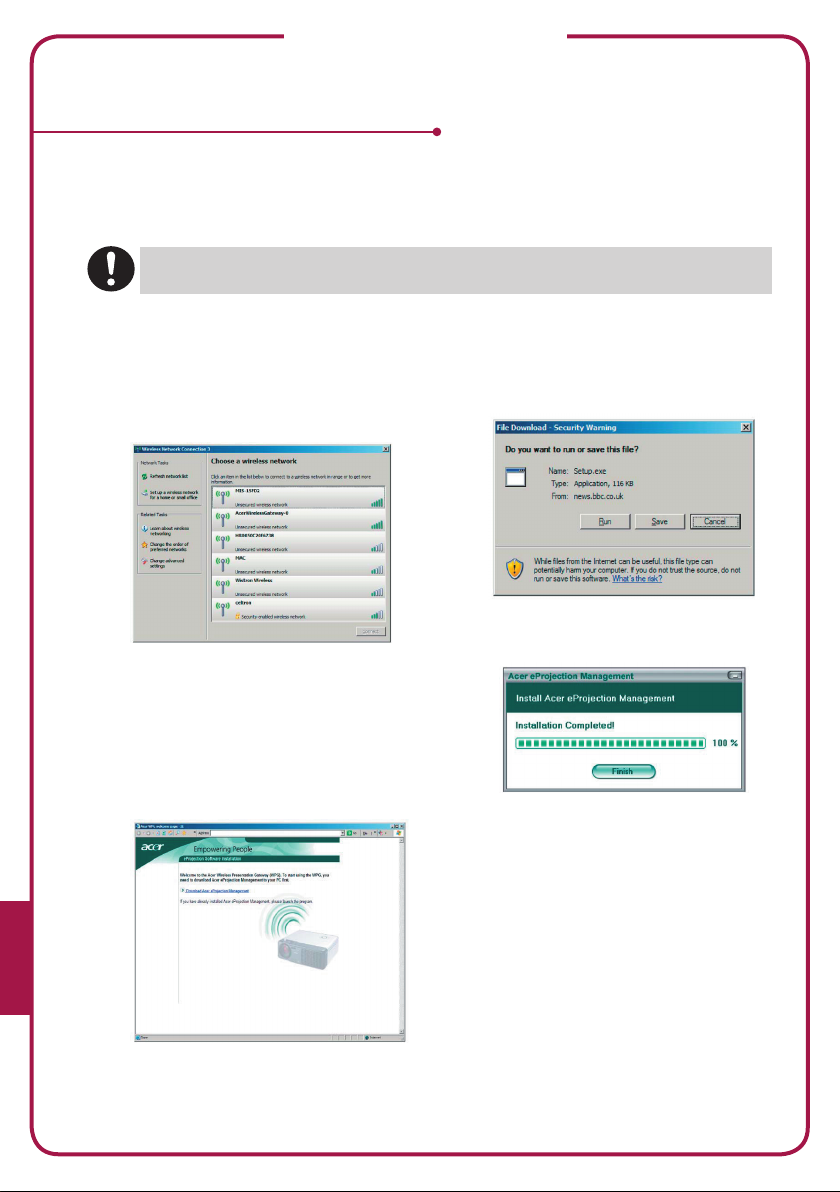
無線投影
新手指南
要執行無線投影,您必須將
PC
上。投影機中整合了一個「無線簡報閘道器 (
Acer eProjection Management
請依照下列步驟來下載及安裝軟體。
若要下載軟體,您必須拔掉連到電腦上的網路線,並確認您的瀏覽器設定為開
啟任一網站。
1.
開啟您的筆記電腦,然後啟動無線
2.
使用您偏好的
WLAN AP
3.
從可用AP的清單中選擇標記為”
lessGateway”的AP
4.
若您接收到任何安全性警告,請選擇”
nect Anyway
5.
建立連線後,請打開您的網際網路瀏覽器。
若預設的網際網路瀏覽器是設定為空白畫
面,請輸入任何網站的
動帶到
驅動程式。
WLAN
管理程式來掃瞄可用的
(無線區域網路存取點)。
。連線至該AP。
(連線)”。
URL
Acer WPG
歡迎頁,您便可從該頁下載
LAN
。
AcerWire-
Con-
網址。您便會被自
WPG
)」模組,軟體儲存在
6.
按一下連結來下載及安裝驅動程式。若您
接收到任何安全性警告,請按一下”
(確定)”來繼續執行安裝程序。安裝驅
動程式時,您的螢幕可能會閃爍。
7.
安裝完成後,
8.
連接完成之後,PC畫面便會被投射出來,
WPG
而
的電源
Acer WPG
LED
指示燈也會變成綠色。
WPG
軟體便會開啟。
軟體公用程式安裝到您的
中。
OK
繁體中文
